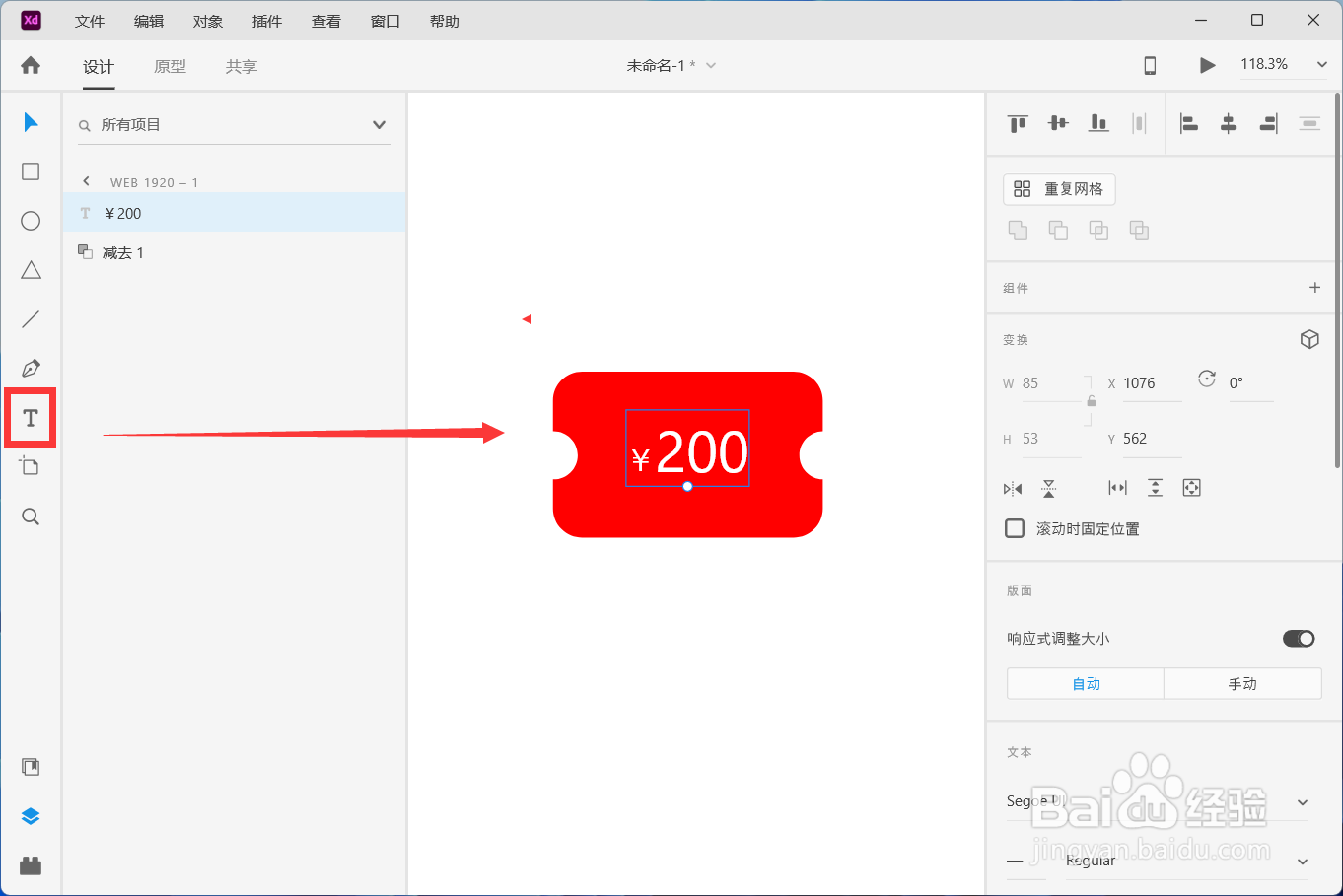1、打开adobe XD,选中【矩形工具】在画布中绘制一个【长方形】。
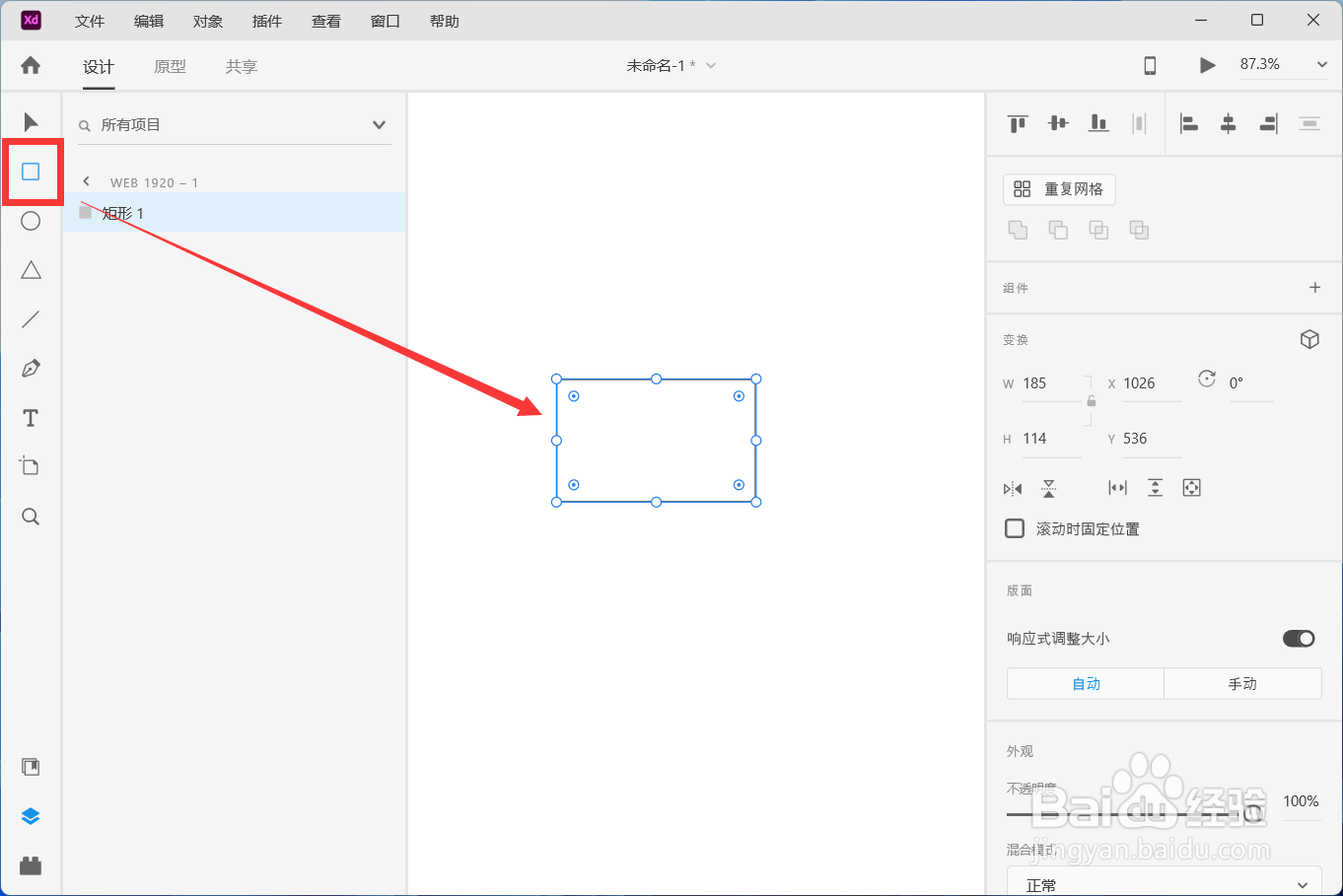
2、在右侧属性栏中将长方形填充为【红色】,并设置圆角半径为【20像素】。
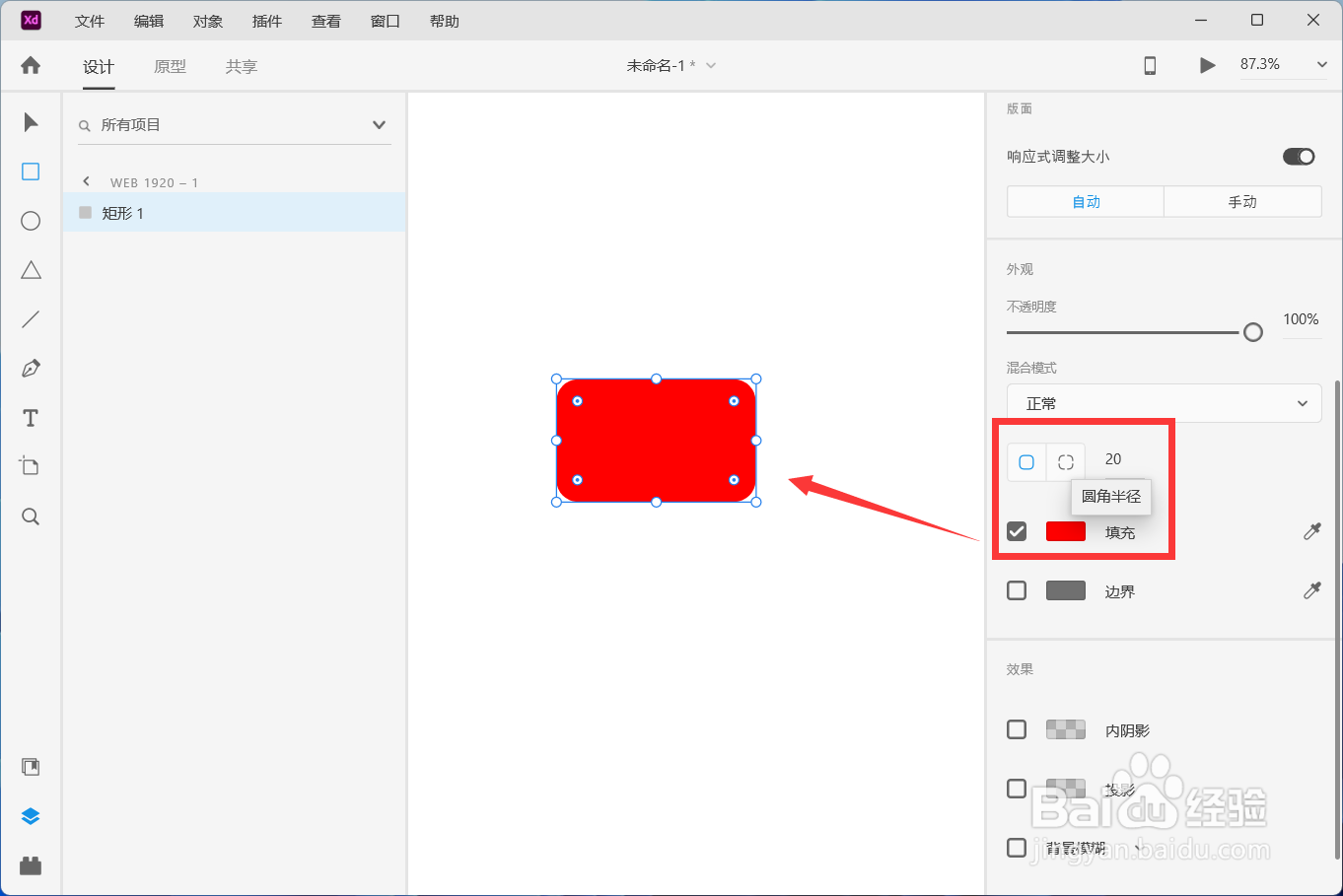
3、选中【椭圆工具】在长方形左侧绘制一个【圆形】。
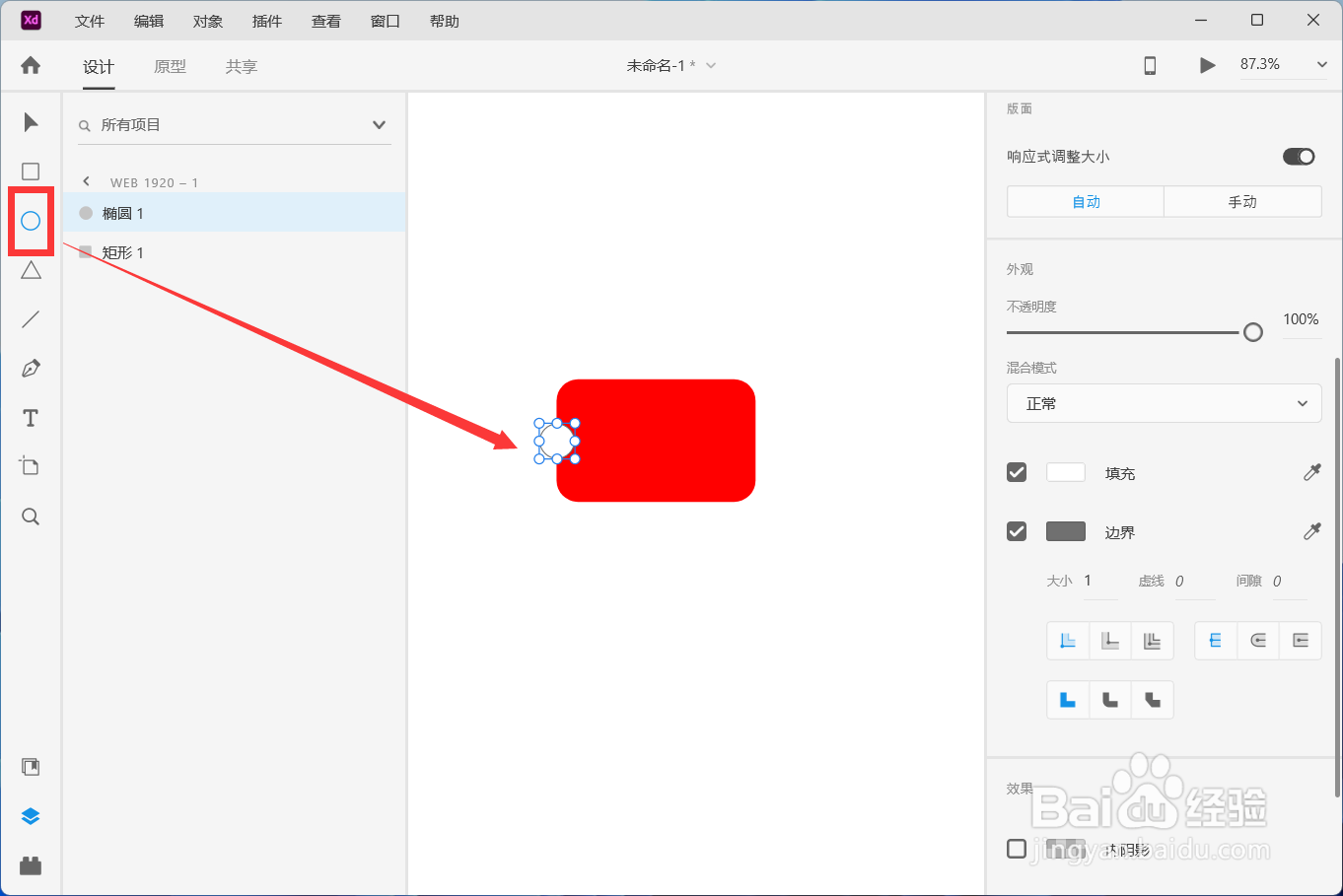
4、按【CTRL+D】复制一个圆形,并把圆形移动到长方形的右侧位置。
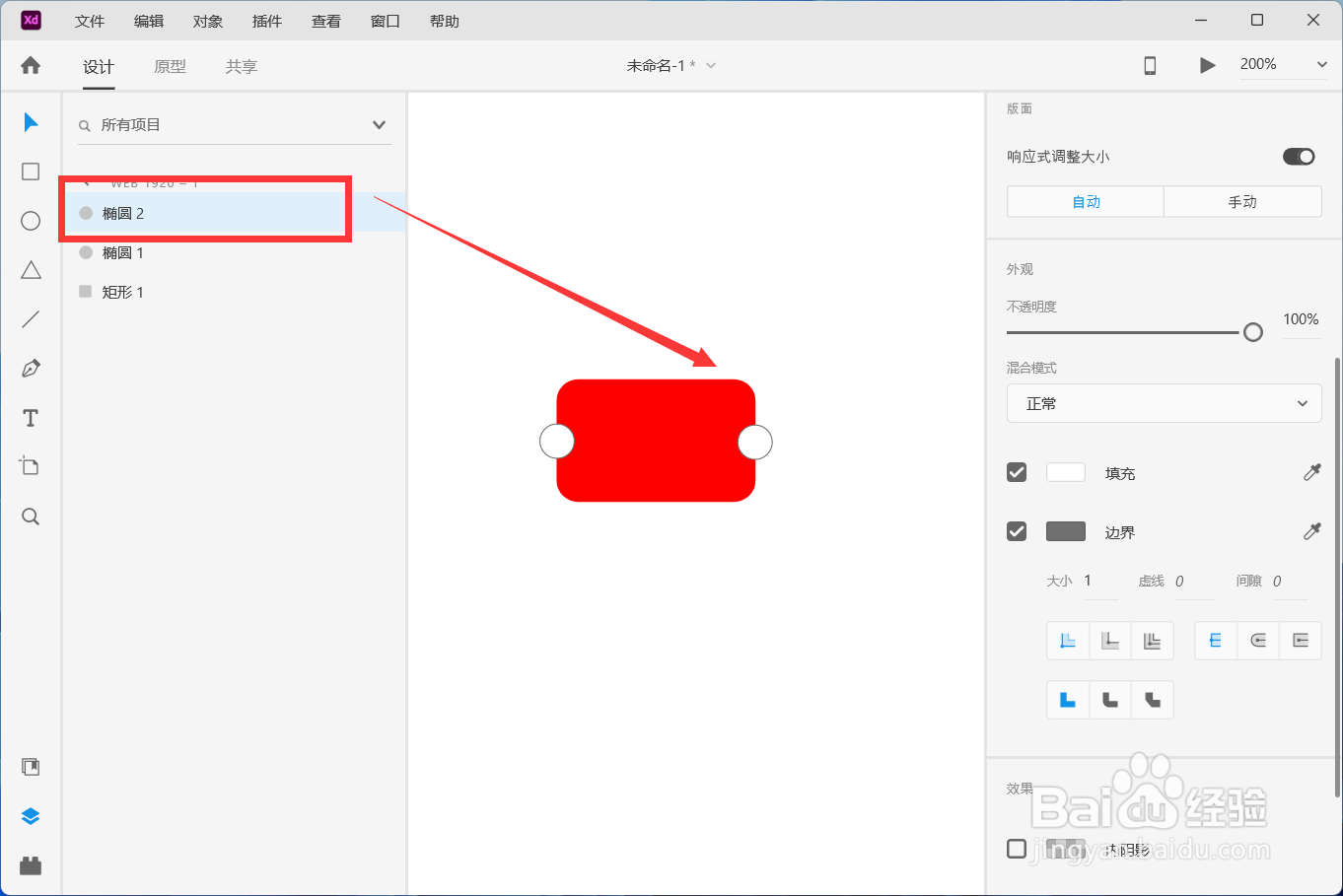
5、鼠标选中所有图层后,点击右侧属性栏中的【减去】。
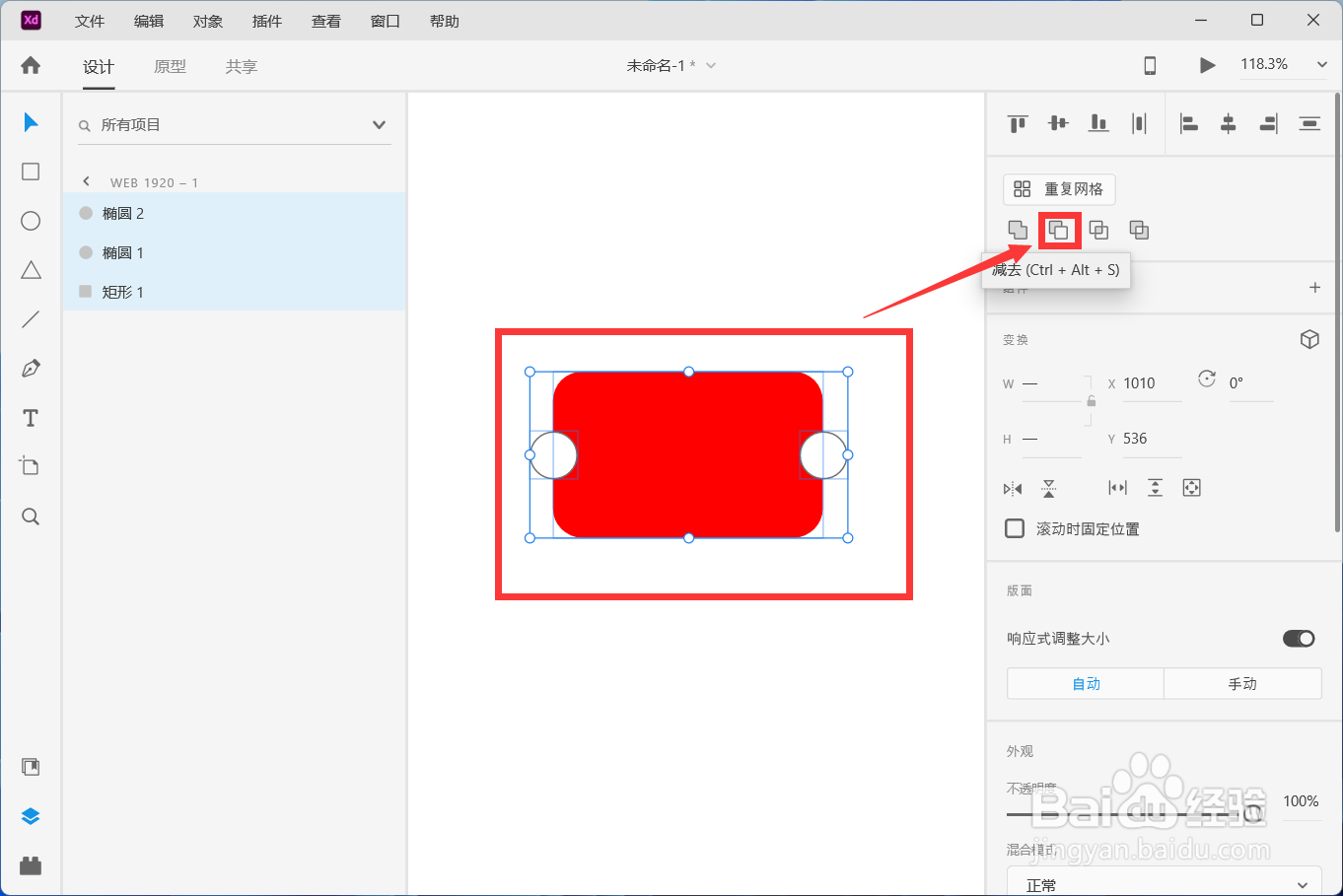
6、选择【文字工具】在绘制好的优惠券中间输入【优惠券金额】即可完成。
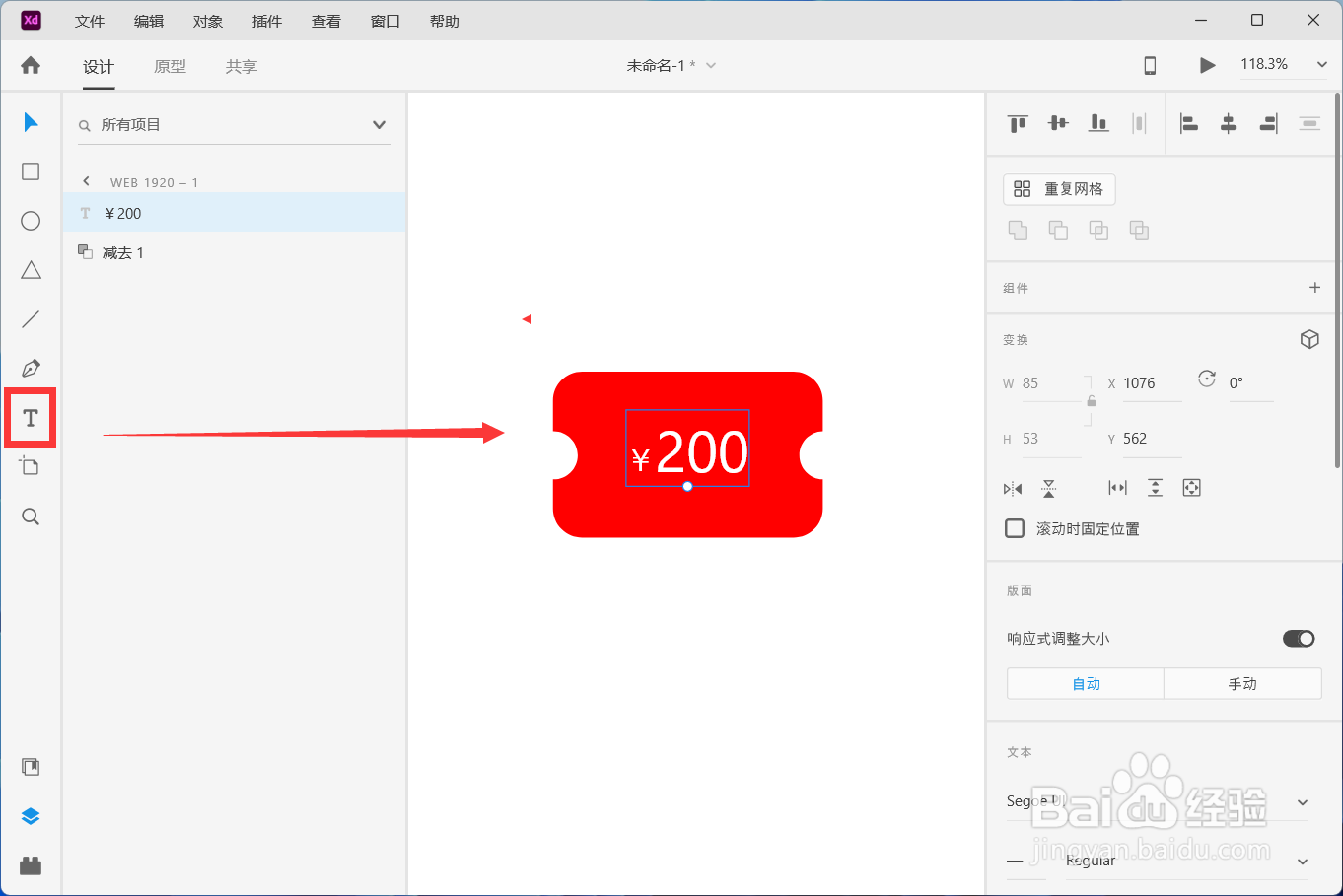
时间:2024-10-15 14:36:59
1、打开adobe XD,选中【矩形工具】在画布中绘制一个【长方形】。
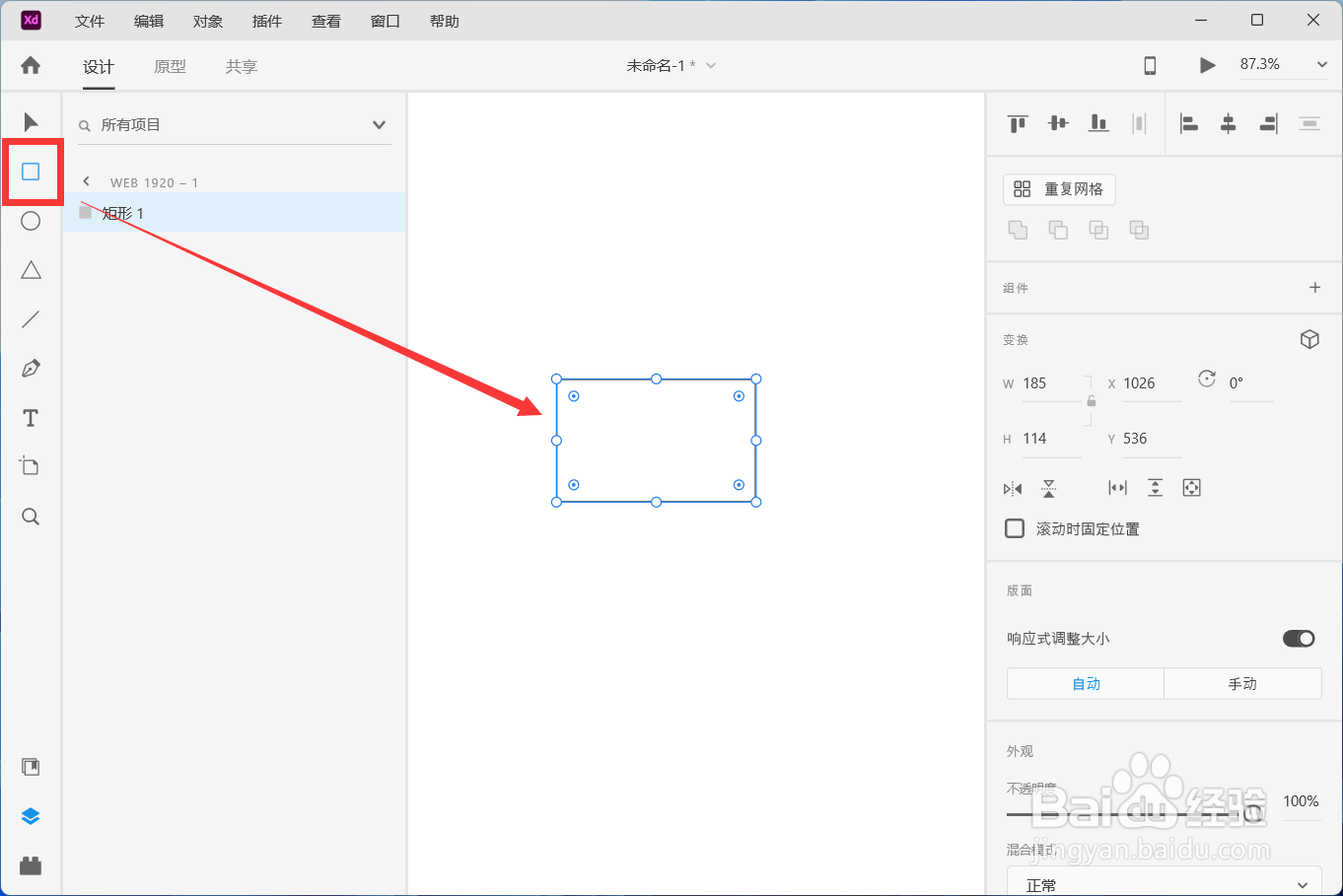
2、在右侧属性栏中将长方形填充为【红色】,并设置圆角半径为【20像素】。
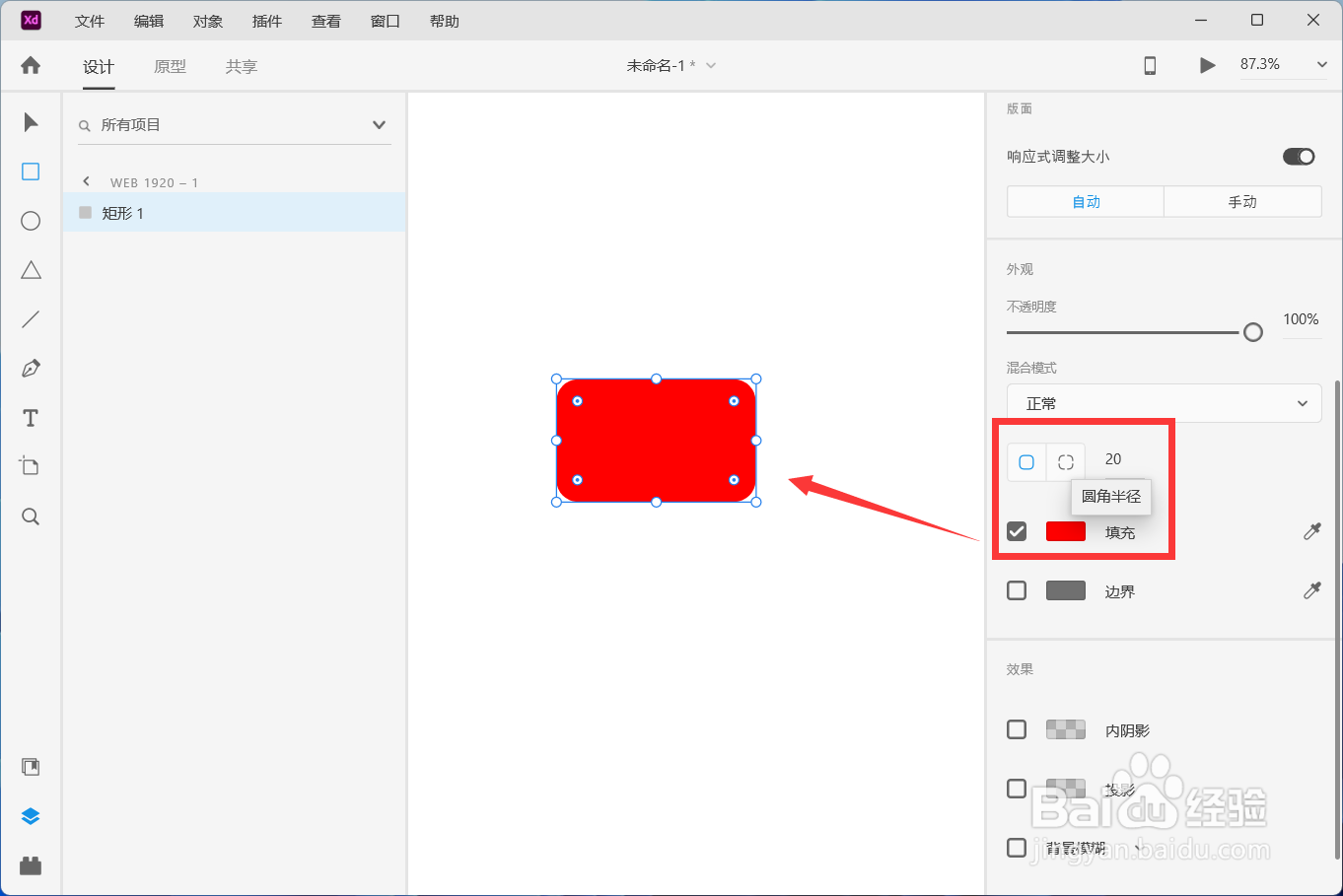
3、选中【椭圆工具】在长方形左侧绘制一个【圆形】。
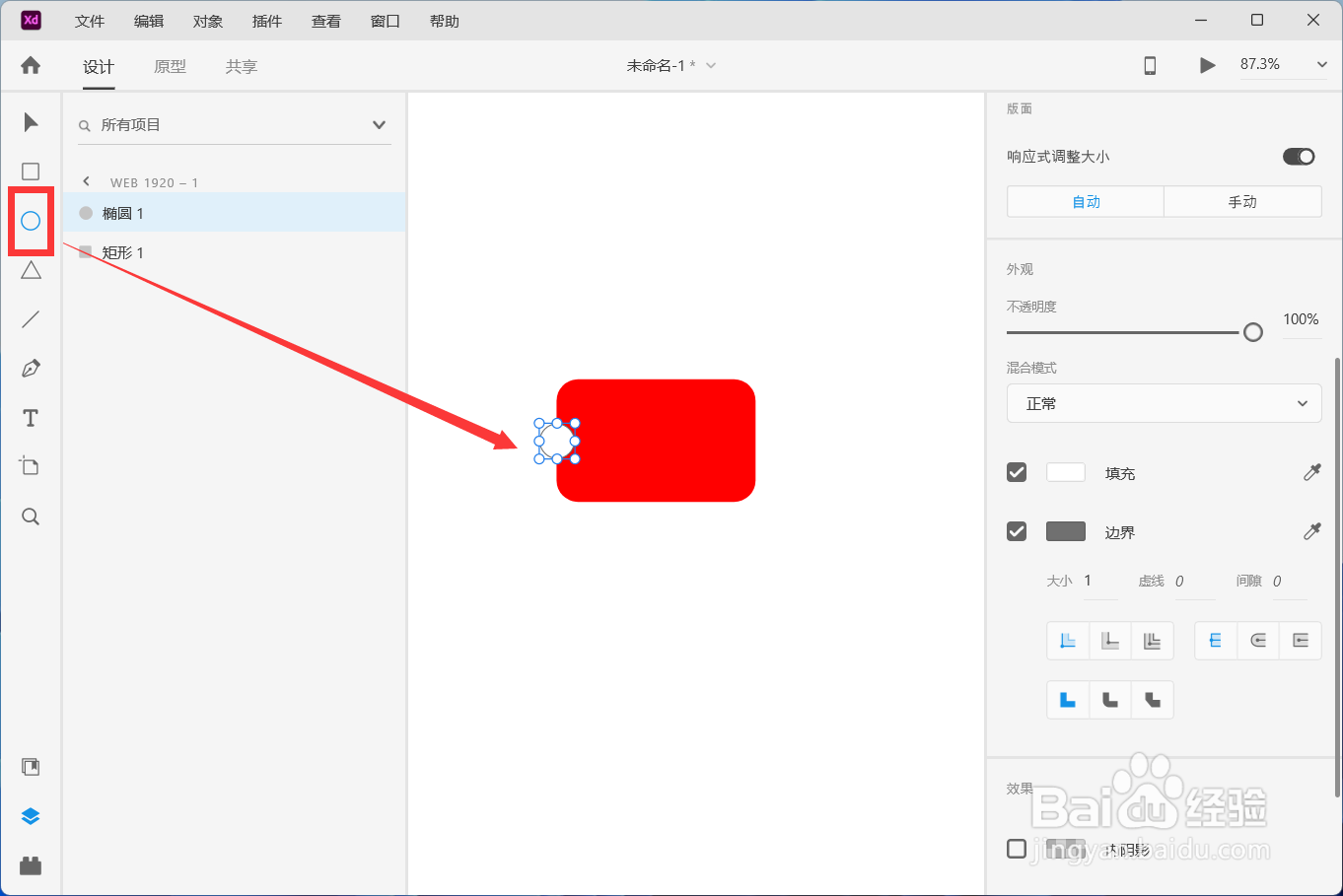
4、按【CTRL+D】复制一个圆形,并把圆形移动到长方形的右侧位置。
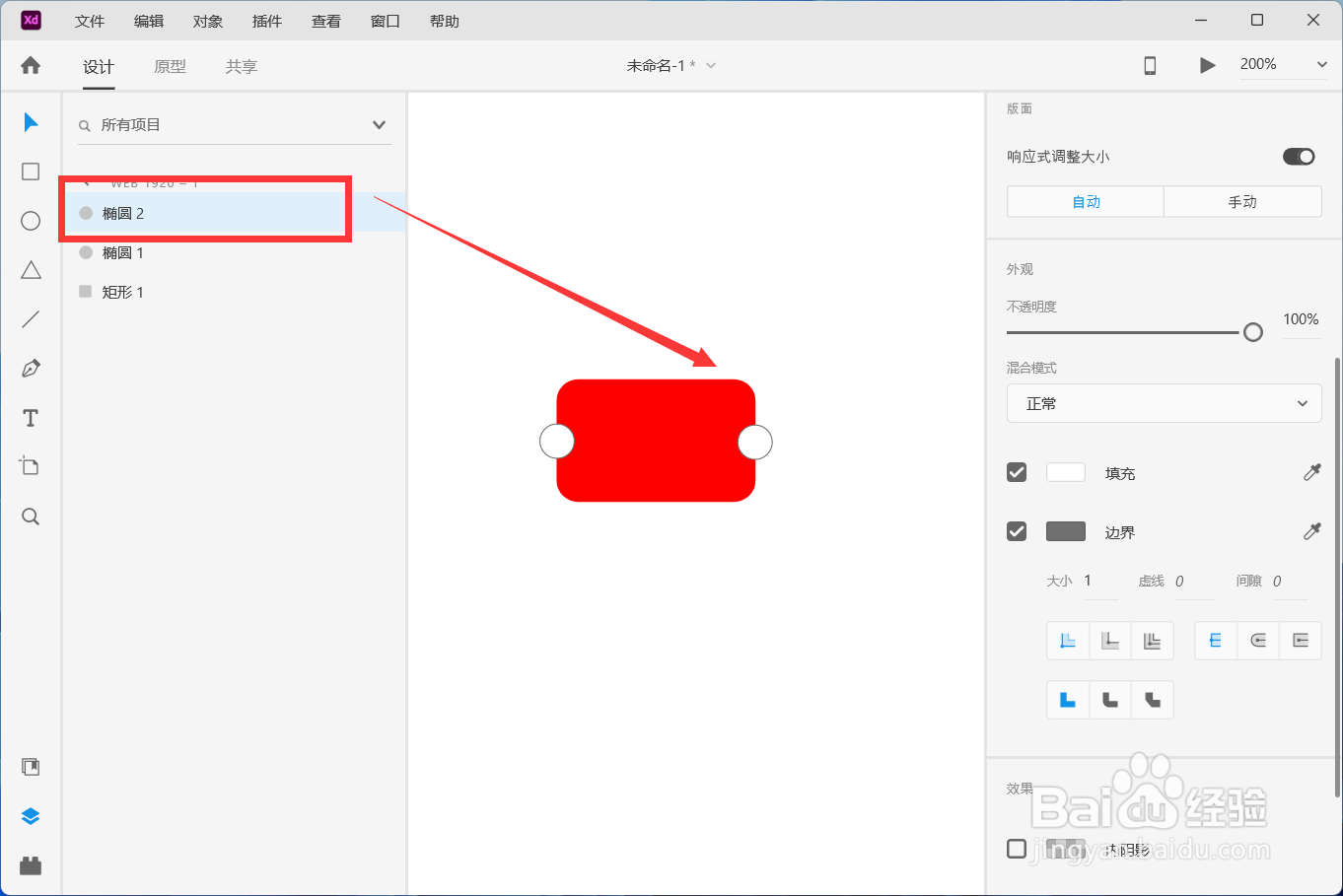
5、鼠标选中所有图层后,点击右侧属性栏中的【减去】。
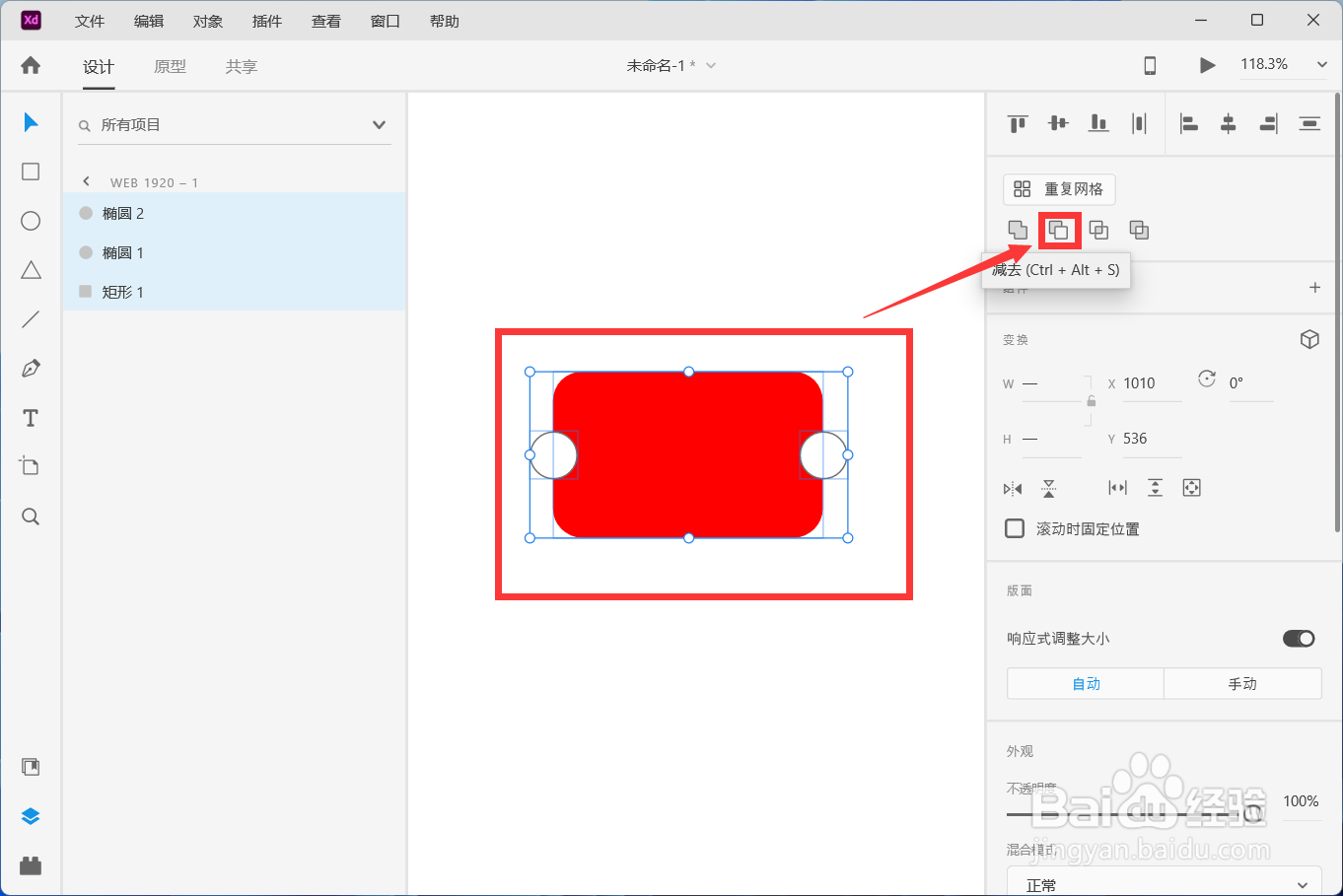
6、选择【文字工具】在绘制好的优惠券中间输入【优惠券金额】即可完成。